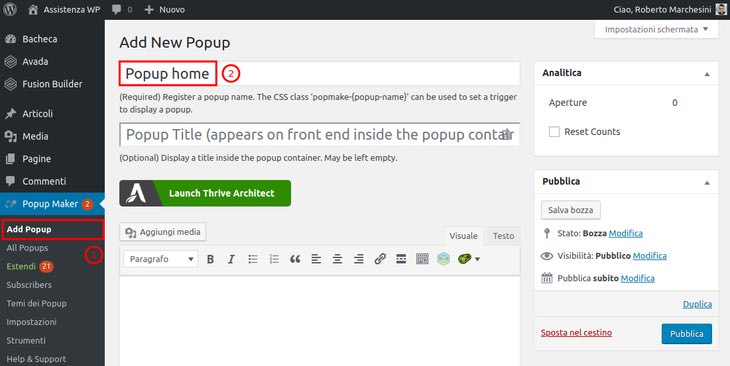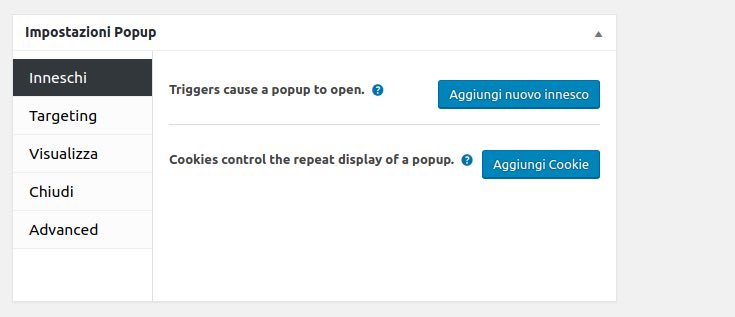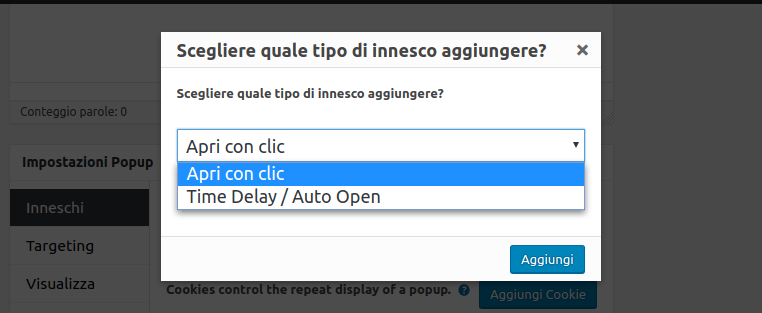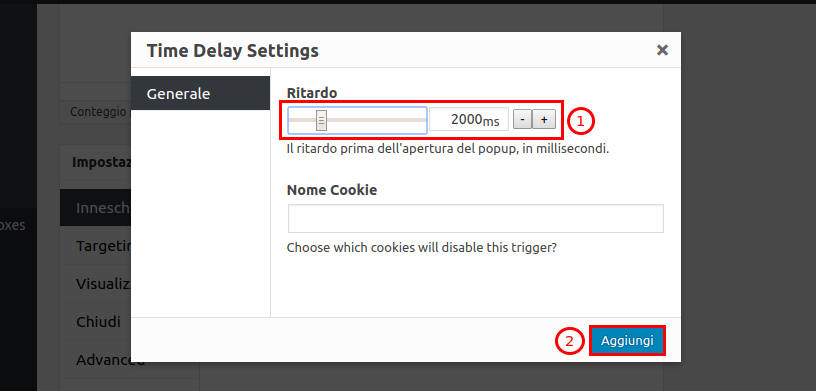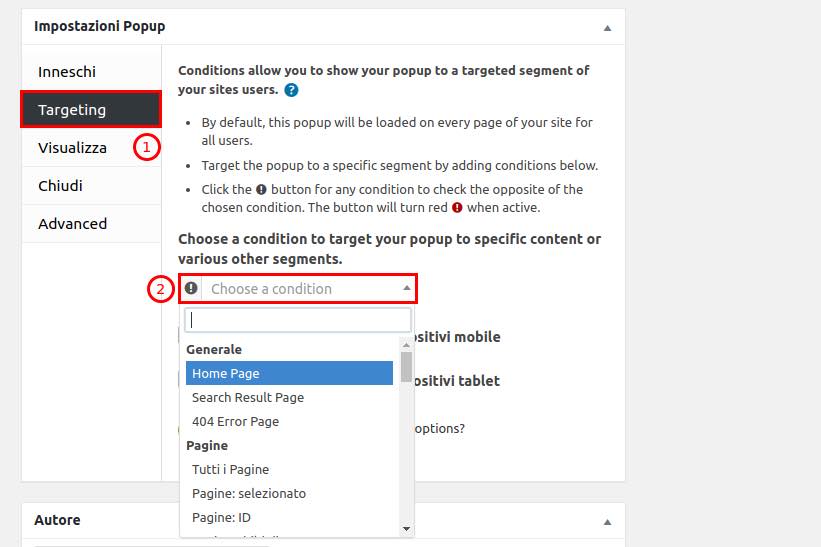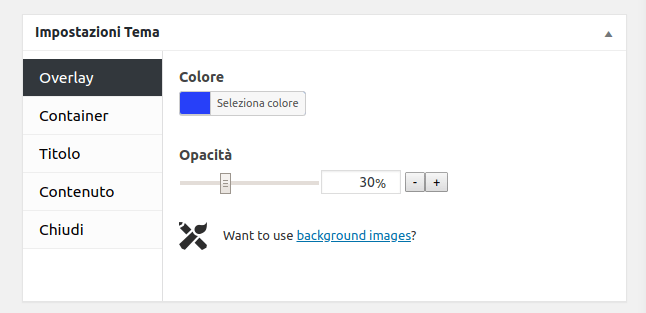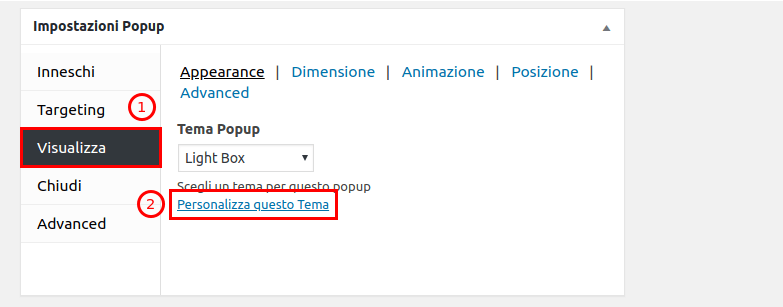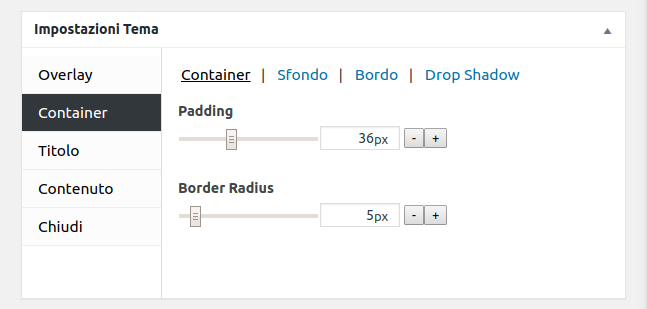Sul tuo pannello di amministrazione di WordPress e nella colonna di sinistra su fondo nero, Cerca la voce: Popup Maker
Seleziona quindi le voci “Popup Maker > Add Popup”.
Nella nuova schermata dovrai poi inserire un titolo per il popup.
Successivamente potrai scrivere all’interno dell’editor il contenuto del tuo popup
Scorrendo la pagina verso il basso troverai la voce “Impostazioni del Popup”.
Qui si possono modificare alcune impostazioni.
- Inneschi: qui si imposta come verrà attivato il popup
- Targeting: con questo parametro da la possibilità di scegliere se fare comparire il popup su ogni pagina o su una specifica
- Visualizza: impostare come sarà visualizzato il popup
- Chiudi: da la possibilità di scegliere un pulsante per chiudere il popup
- Advanced: varie impostazioni avanzate
Un’impostazione molto importante di Popup Maker è inserire un innesco che determina quando comparirà il popup:
Per fare questo clicca su “Aggiungi nuovo innesco”.
A questo punto ti si aprirà un menu a tendina da cui potrai decidere come attivare il popup:
- Apri con un clic: con questa opzione il popup sarà innescato cliccando su un link o pulsante
- Time Delay/Auto Open: con questa opzione il popup apparirà in automatico dopo un determinato periodo di tempo, è bene ricordarsi di spuntare la voce “Vuoi impedire che il popup venga nuovamente mostrato al visitatore utilizzando un cookie?”(Checking this will cause popup to open automatically). Per evitare che il popup si riapra ogni volta che si va sulla pagina interessata
Se scegli Auto Open ad esempio in genere il più usato per gli avvisi o banner offerte dovrai poi impostare dopo quanti secondi di navigazione sul sito si dovrà aprire.
Impostato l’innesco si dovrà impostare dove far comparire il tuo popup.
Per fare questo seleziona il parametro “Targeting”.
Qui si trova un menu a tendina con diverse condizioni tra cui scegliere in base a dove vuoi far visualizzare il popup , in genere la cosa più semplice da fare è selezionare la pagina o l’articolo. Ad esempio la Home.
A questo cliccare su “Pubblica”.
Ora ricaricando la pagina, apparirà il popup correttamente dopo 2 secondi di permanenza sulla pagina.
Se desiderate potete migliorare la grafica della finestra di Popup Maker, nelle impostazioni del Popup sotto la voce “Targeting” selezionate la voce “Visualizza”.
In questa sezione sarà possibile selezionare un tema grafico preimpostato
Una volta selezionato il Tema da usare, dal menu a tendina, cliccando sul link “Personalizza questo Tema”sarà possibile scegliere diverse opzioni di modifica
Eccone alcune:
Overlay: sotto questa voce puoi andare a modificare l’opacità attorno al popup e cambiarne il colore
Container: qui è possibile cambiare il padding, cioè lo spazio all’interno del popup e la misura del bordo. Cliccando inoltre su “Sfondo” potrai modificare il colore dello sfondo
A questo punto cliccare nuovamente su “Aggiorna” per salvare le modifiche
“Popup Maker” è davvero molto semplice da utilizzare e offre tantissime possibilità per realizzare dei popup sul tuo sito WordPress.
Ma se hai bisogno di assistenza non esitare a Contattarmi